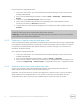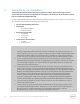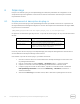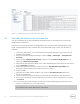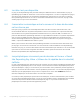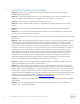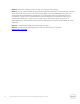Users Guide
21 Dell OpenManage Plug-in Version 1.0 pour Oracle Enterprise Manager 12c | A00
Figure 5 Affichage des journaux de suivi depuis OEM
6.2 Données de périphérique manquantes
Lors de la visualisation de la cible OpenManage Essentials Home, la vue d'arborescence montre des
périphériques sans données.
Pour activer la collecte des données des périphériques sous-cible de la cible OpenManage Essentials
Home, chaque périphérique sous-cible doit être promu dans OEM Cloud Control. Pour résoudre ce
problème :
1. Ouvrez une session dans une console Web Oracle Enterprise Manager Cloud Control avec les
privilèges administratifs.
2. Dans la console Web Enterprise Manager, accédez à Setup → Add Target → Configure Auto
Discovery.
3. Dans la section Configure Auto Discovery, cliquez sur le lien All Discovery Modules dans le
tableau de la détection automatique.
4. Sélectionnez l’hôte approprié utilisée pour la cible OpenManage Essentials Home et cliquez sur le
bouton Configure (Configurer).
5. Désélectionnez toutes les cases à cocher, sauf pour le Dell OME Discovery Module pour
désactiver la découverte des autres cibles non liées à ce plug-in.
6. Cliquez sur OK.
7. Sélectionnez le même hôte de l’étape 4, puis cliquez sur Run Discovery Now (Exécuter la
découverte maintenant).
8. Une fois la découverte terminée, affichez les résultats pour identifier les cibles découvertes.
9. Dans la liste, sélectionnez toutes les cibles dont vous voulez collecter les données, puis cliquez
sur Promote.
10. Une fois cette procédure terminée, revenez dans la cible OpenManage Essentials Home pour
vérifier si les données sont en cours de collecte.
Remarque : le délai entre la promotion de la cible et l'obtention des données de la cible dépend
de la fréquence de collecte définie dans l'agent OMA.